苹果手机怎么打开旋转屏幕 苹果手机旋转屏幕设置教程
日期: 来源:贝斯特安卓网
苹果手机是目前市场上非常受欢迎的智能手机之一,它以其流畅的操作、出色的性能和精良的设计而闻名,在日常使用中我们经常会遇到需要旋转屏幕的情况,比如观看视频、浏览网页或者玩游戏。有些用户可能不清楚如何在苹果手机上打开旋转屏幕的功能,今天我们就来为大家介绍一下苹果手机旋转屏幕的设置方法。无论是新手还是老手,相信通过本文的指导,大家都能轻松掌握这一技巧,享受更加便捷的使用体验。
苹果手机旋转屏幕设置教程
具体方法:
1.其实这个功能所有手机都有,既然要设置。我们首先要做的是解锁手机,解锁后进入手机桌面。如图所示。

2.进入手机桌面后,大部门苹果手机都打开可快捷键小圆点,我们点击手机桌面上的小圆点。如图所示。

3.调出快捷小圆点后,我们点击快捷功能中的【控制中心】,通过这里进行设置。如图所示。
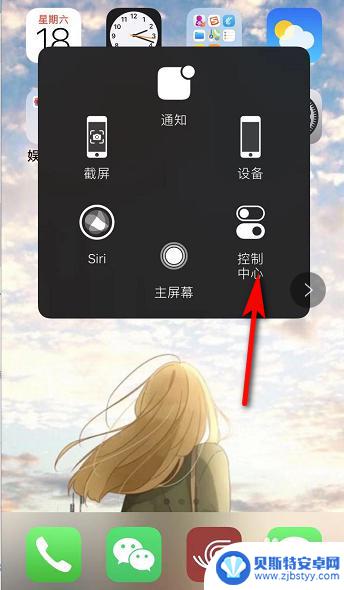
4.接着进入控制中心,我们可以看到在无限WiFi图标下方有个锁的图标。点击该图标,有红色的圈,表示屏幕方向锁定。如图所示。
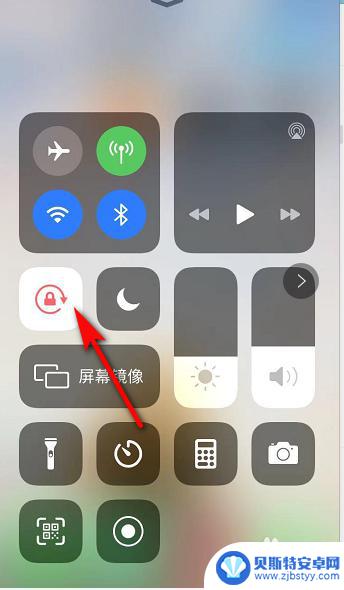
5.我们点击锁的图标后,红色的圈变成白色,表示屏幕可以进行旋转。如图所示。
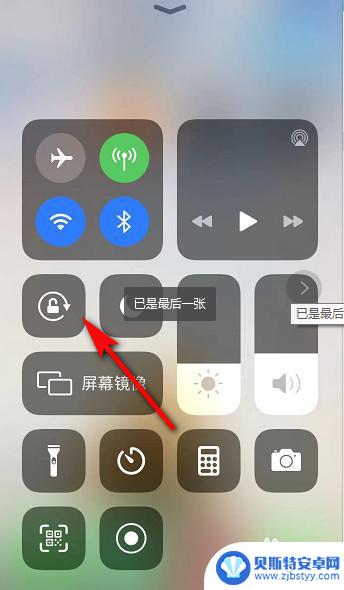
6.屏幕旋转打开后,我们如果要看横屏的视频。只需要将手机横放,手机屏幕也就跟着变动了。如图所示。
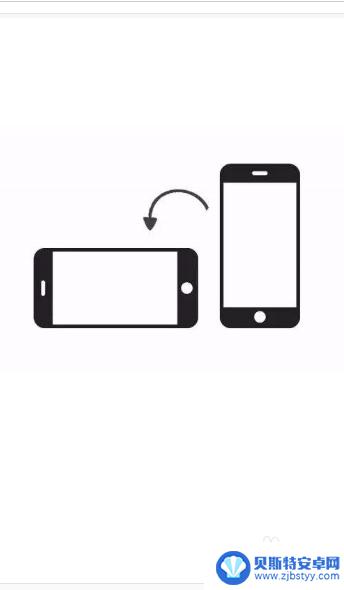
以上是苹果手机如何打开旋转屏幕的所有内容,如果需要的用户可以根据小编的步骤进行操作,希望对大家有所帮助。












